Je hebt al geleerd hoe je een ListBox kunt vullen met gegevens uit een SQLite-database. In deze les breiden we onze kennis uit door een TextBox te koppelen aan deze ListBox. Deze koppeling stelt je in staat om informatie te wijzigen, te verwijderen of nieuwe waarden toe te voegen. Daarnaast laten we zien hoe je de selectie in de ListBox kunt volgen en de waarde ervan in de TextBox kunt tonen. Dit maakt je applicatie interactiever en gebruiksvriendelijker.
Belangrijkste bevindingen
- Je koppelt een TextBox aan een ListBox om de selectie dynamisch weer te geven.
- Door gebruik te maken van een SQLite-database kun je je gegevens persistent opslaan en ophalen.
- We implementeren maatregelen ter preventie van fouten om ongewenste uitzonderingen te vermijden.
Stap-voor-stap handleiding
Eerst bekijken we hoe we de koppeling tussen onze TextBox en de ListBox kunnen tot stand brengen:
1. Selectie in de ListBox opvragen
Om de selectie in de ListBox te volgen, moeten we code toevoegen voor de betreffende gebeurtenissen. Eerst moeten we weten welk element momenteel in de ListBox is geselecteerd.
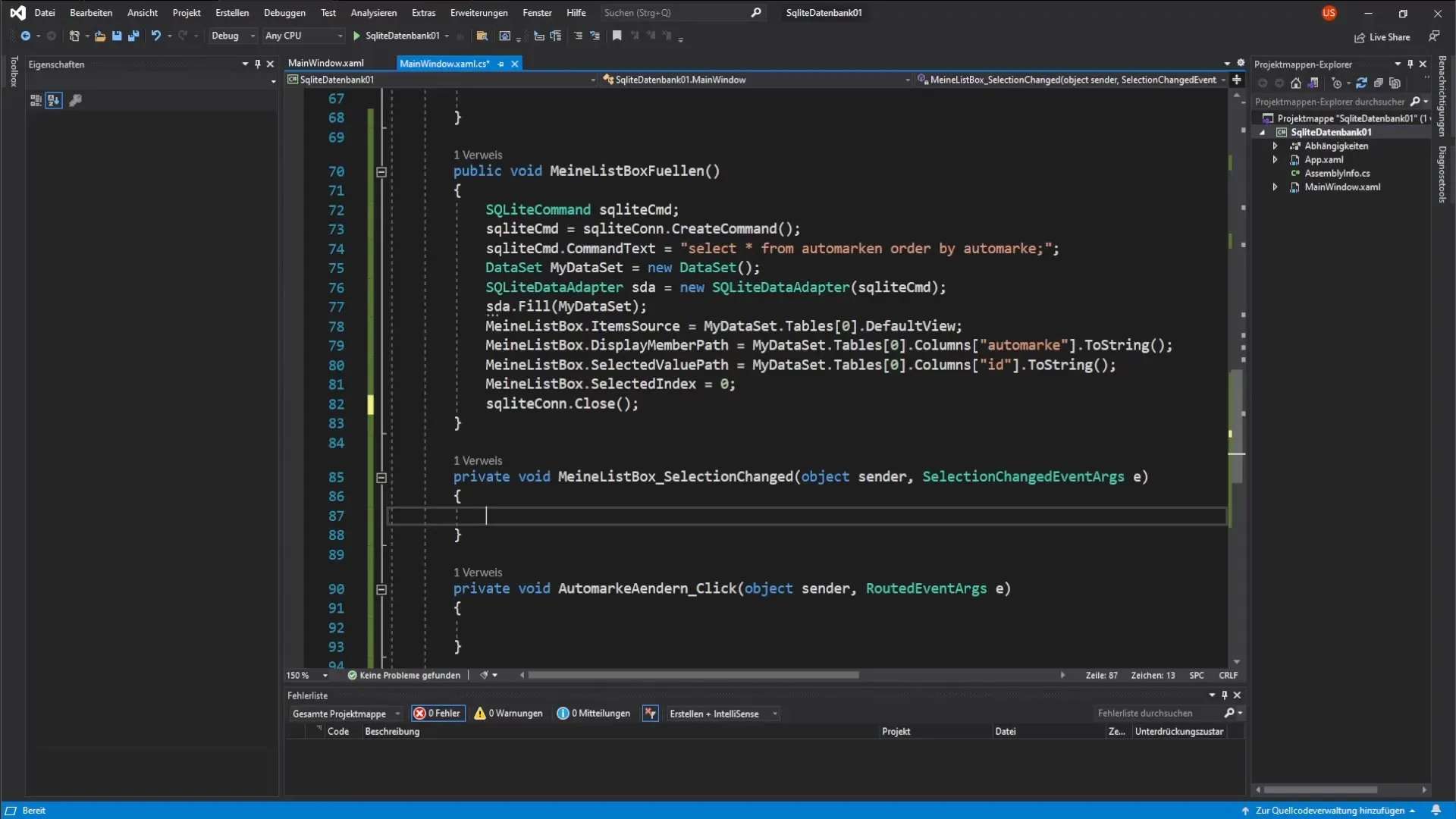
Hiervoor kopiëren we de SQLiteCommand van de methode waarmee we de ListBox hebben gevuld. We voegen deze code op de juiste plaats in en breiden deze uit met een SQL-opdracht die de selectie uit onze database ophaalt. De SQL-opdracht zou er als volgt uitzien: SELECT ID, Automerk FROM Automerken WHERE ID = @ID, waarbij @ID een placeholder is voor onze parameter.
2. Parameter voor SQL-query toevoegen
De volgende stap is om de parameter voor de SQL-query in te stellen. Hier gebruiken we de primaire sleutel (Primary Key) om het juiste automerk te selecteren.
De opdracht wordt vervolgens geoptimaliseerd door de ID van het geselecteerde automerk uit de ListBox op te halen. Dit gebeurt door listBox.SelectedValue aan te roepen. Nu voegen we deze parameter toe aan de query.
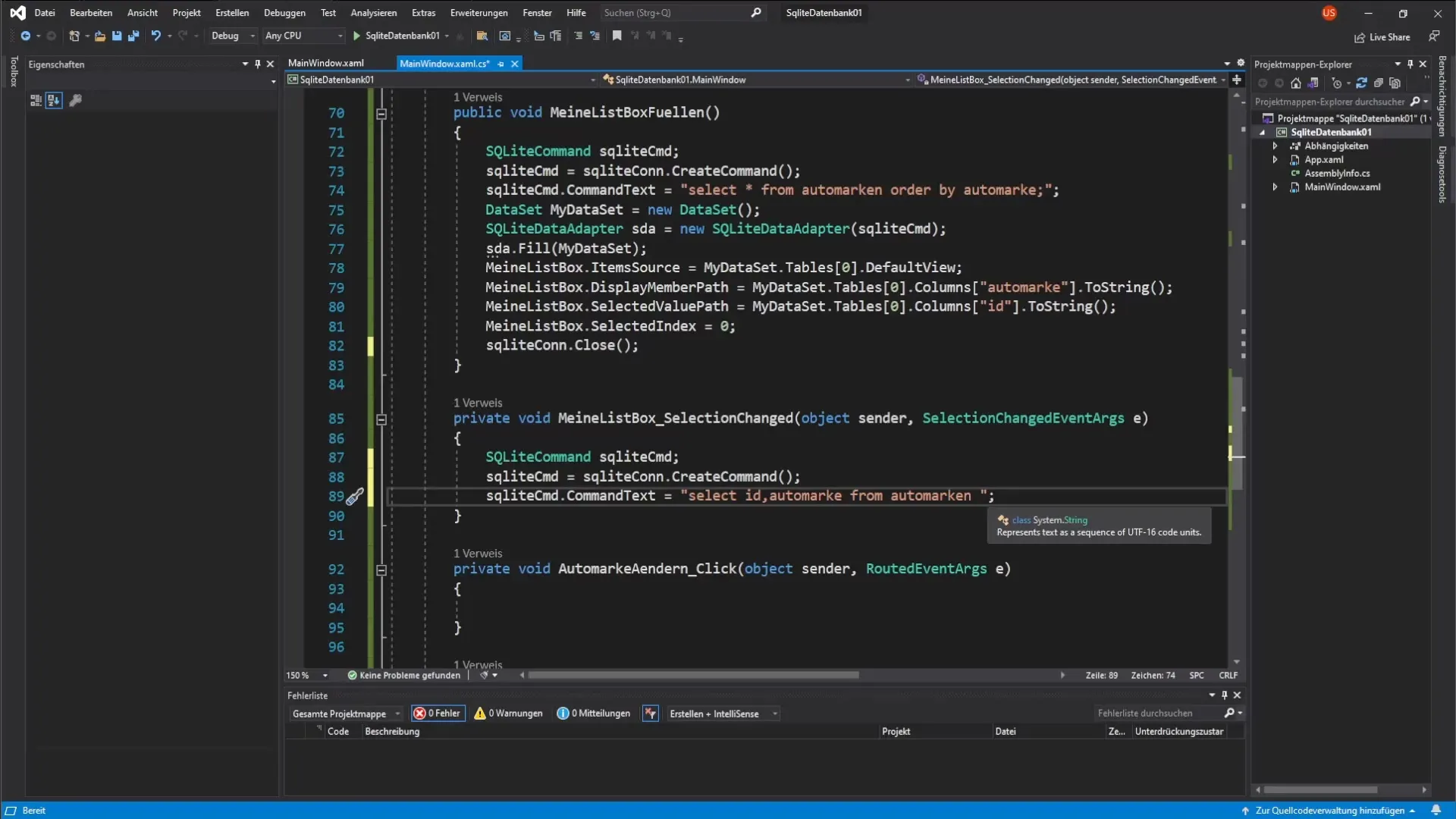
3. Aanmaken en vullen van een DataTable
Nu we de SQL-opdracht hebben, moeten we een DataTable aanmaken om de queries te verwerken. We noemen deze DataTable myDataTable en voegen de SQLiteDataAdapter toe om de resultaten van onze SQL-query te initialiseren.
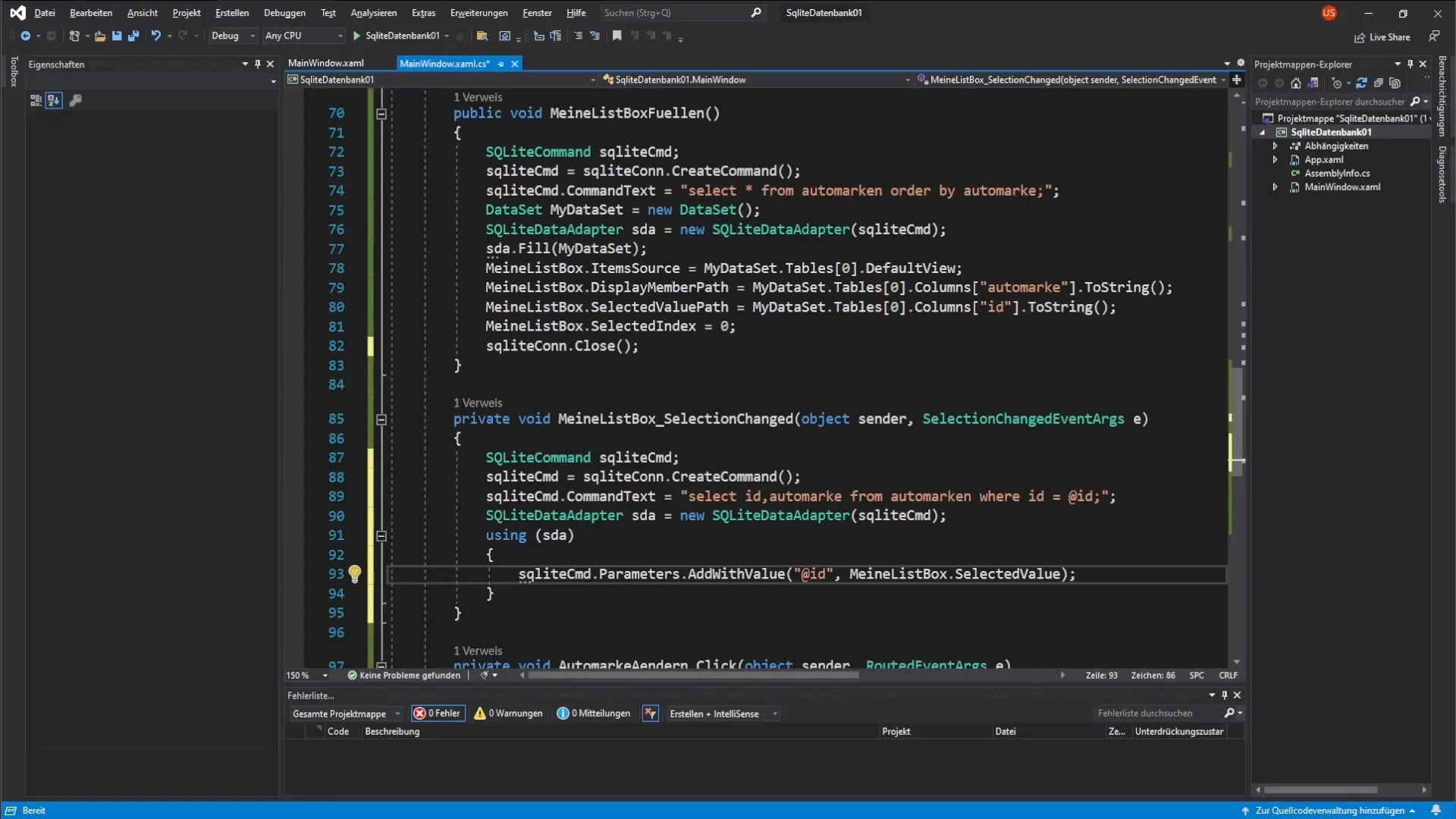
Zodra de DataTable is gevuld, kunnen we de TextBox vullen met de waarde van het geselecteerde automerk.
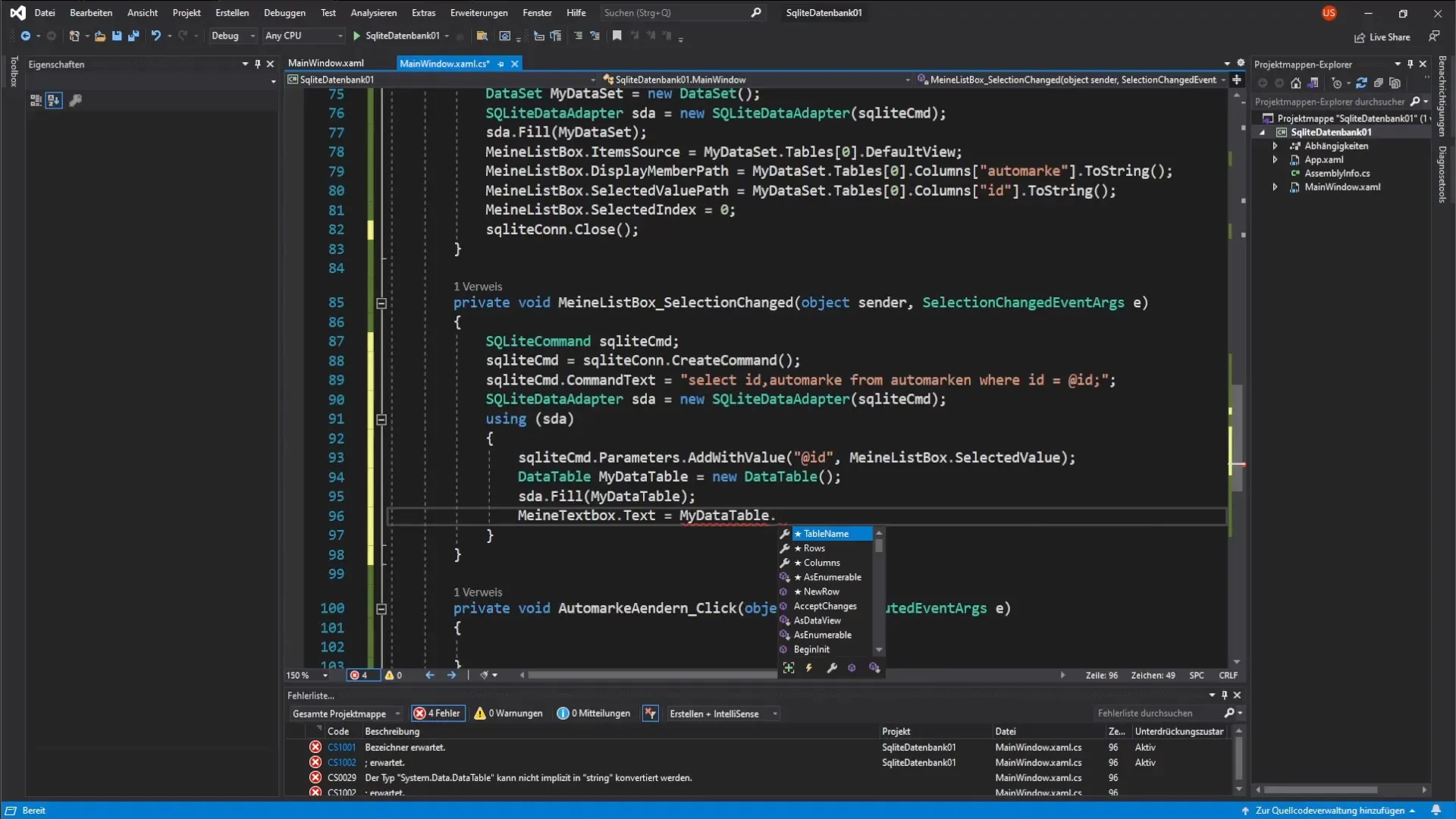
4. Weergave van het geselecteerde automerk in de TextBox
Om de waarde van de DataTable in de TextBox in te stellen, halen we het eerste item van de DataTable op. We gebruiken myDataTable.Rows[0]["Automerk"].ToString() en stellen het resultaat in de TextBox in.
5. Foutafhandeling implementeren
Om ervoor te zorgen dat er geen fouten optreden bij het uitvoeren van de applicatie, moeten we foutafhandeling invoeren. Dit doen we door voordat we de query uitvoeren te controleren of er een element in de ListBox is geselecteerd.
Hier gebruiken we een eenvoudige voorwaarde: als myListBox.SelectedValue == null is, breken we de methode af. Deze maatregel zorgt ervoor dat we geen null-referenties krijgen en de applicatie stabiel blijft.
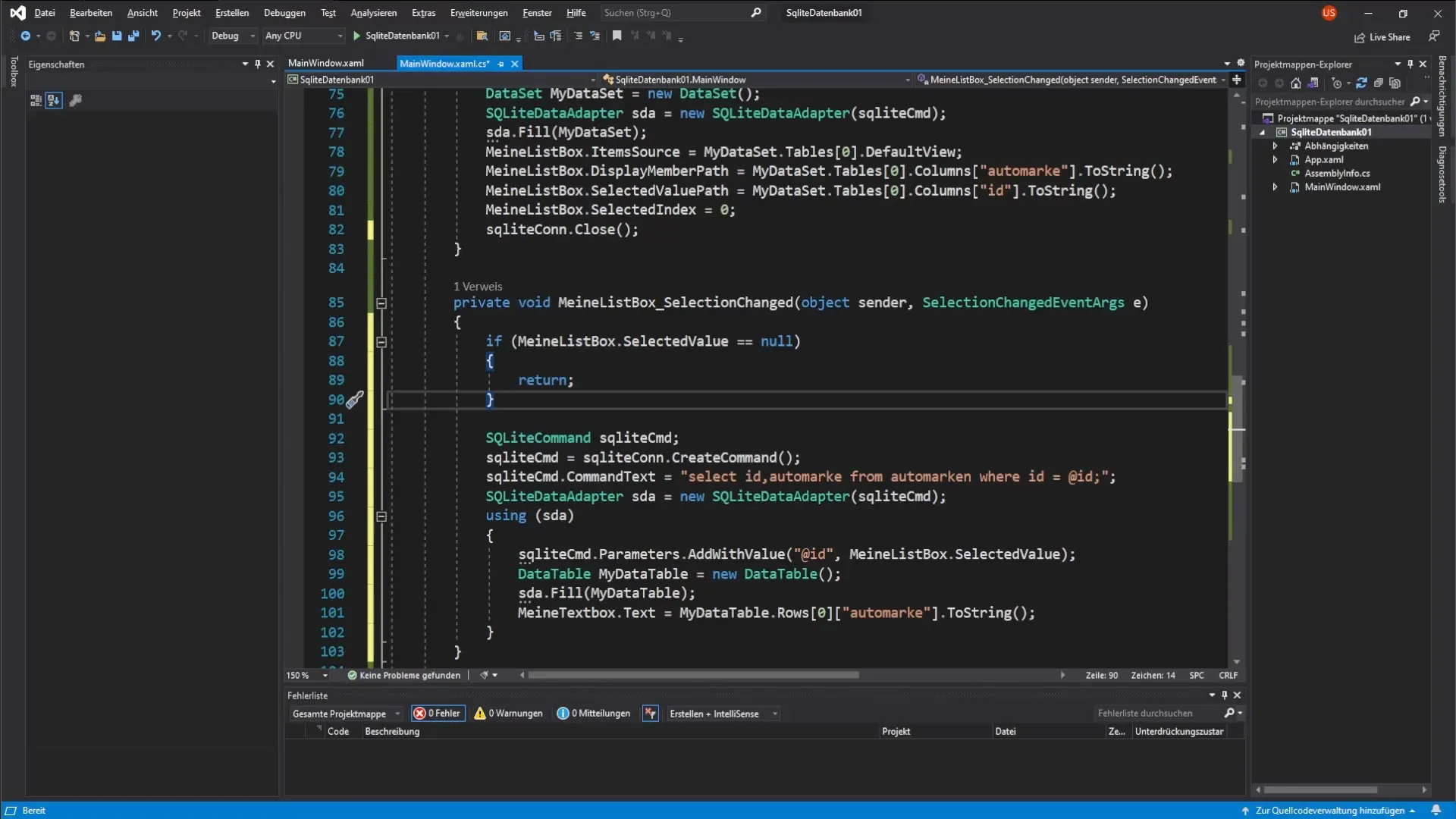
6. Functionaliteit testen
Na de implementatie van bovenstaande stappen is het belangrijk om de applicatie te testen. Start het programma en controleer of bij het opstarten het eerste item in de ListBox automatisch in de TextBox wordt weergegeven.
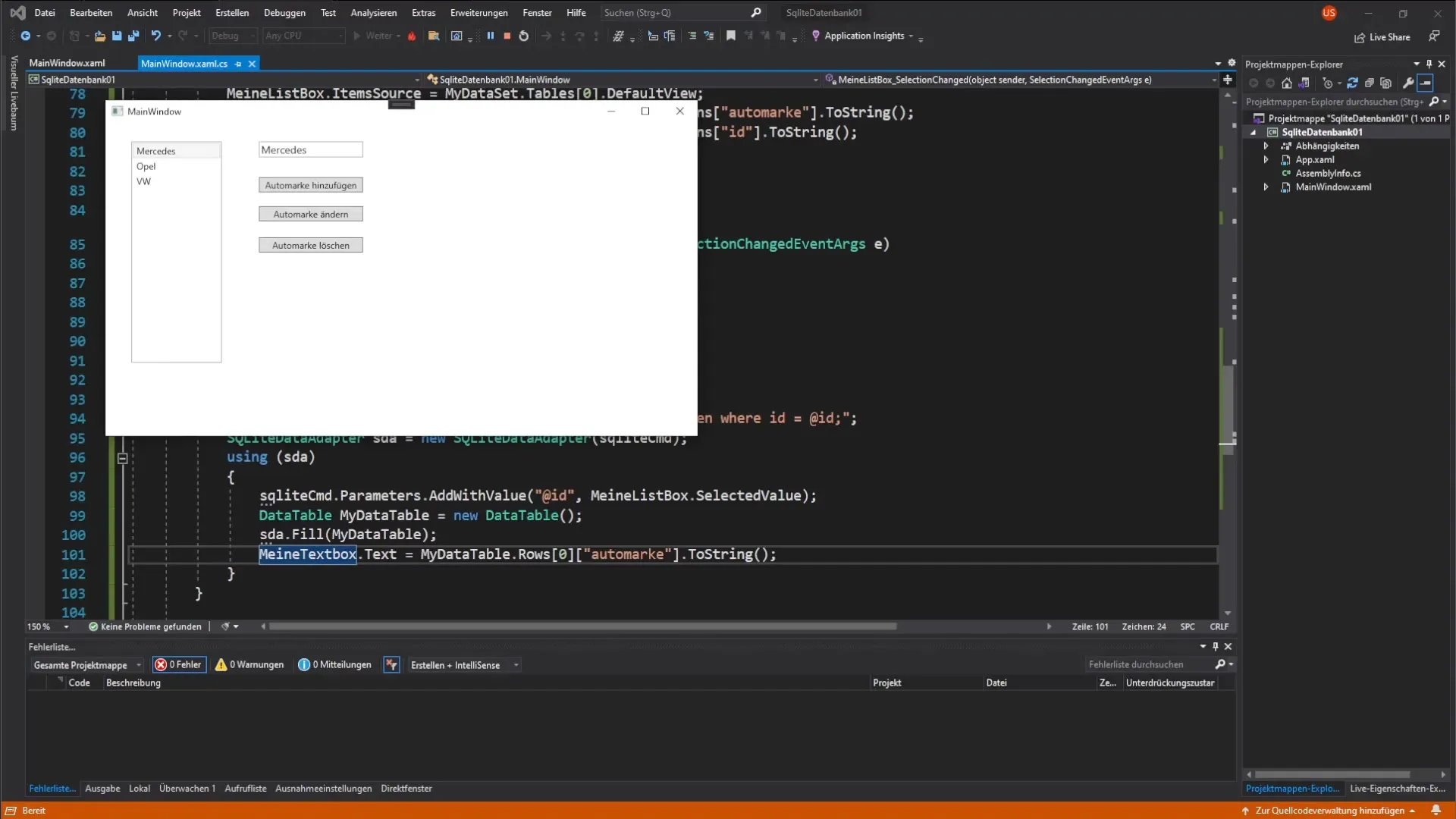
Als je nu tussen de verschillende automerken wisselt, zou je moeten zien dat de TextBox dynamisch wordt bijgewerkt om de overeenkomstige waarde weer te geven.
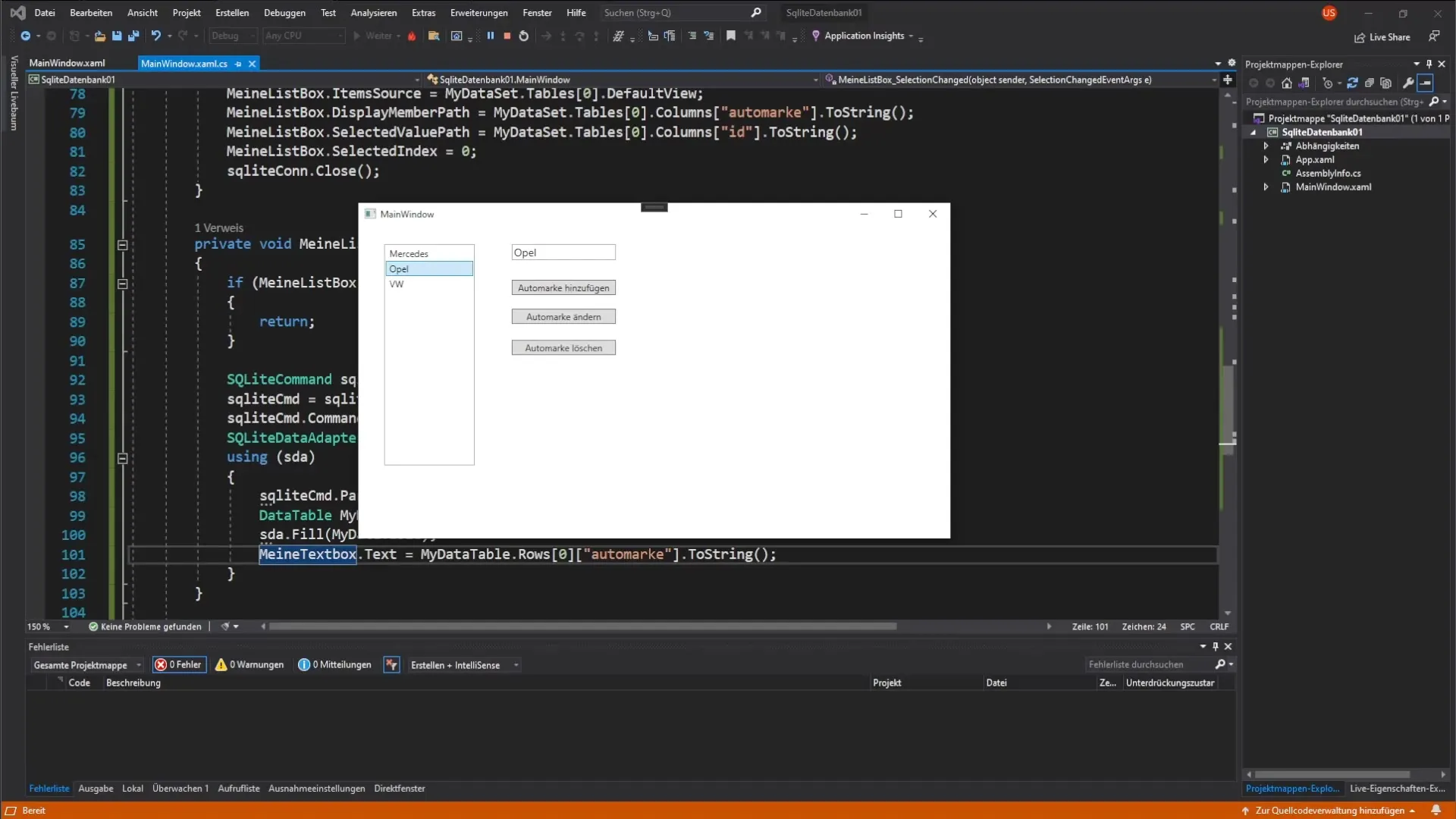
Nu je de basisprincipes en de code voor de koppeling van TextBox en ListBox begrijpt, kun je je applicatie verder optimaliseren. In de volgende stap leren we hoe je nieuwe automerken via een knop aan de database kunt toevoegen.
Samenvatting – ListBox en TextBox in C#: Gegevens dynamisch koppelen
In deze handleiding heb je geleerd hoe je een TextBox kunt koppelen aan een ListBox en de dynamische interactiviteit kunt realiseren. Dit concept opent nieuwe mogelijkheden om gebruikersapplicaties te ontwerpen die zowel informatief als gebruiksvriendelijk zijn.
Veelgestelde vragen
Wat moet ik doen als de TextBox niet wordt bijgewerkt?Controleer of de ListBox de juiste waarde retourneert en of de DataAdapter correct is geconfigureerd.
Hoe voeg ik een nieuw automerk toe?Dat zullen we in de volgende video behandelen door een knop toe te voegen waarmee je automerken aan de database kunt toevoegen.
Waarom casten we de uitvoer van de DataTable als string?Om ervoor te zorgen dat de waarde correct als tekst in de TextBox wordt weergegeven, moeten we deze naar een string converteren.


